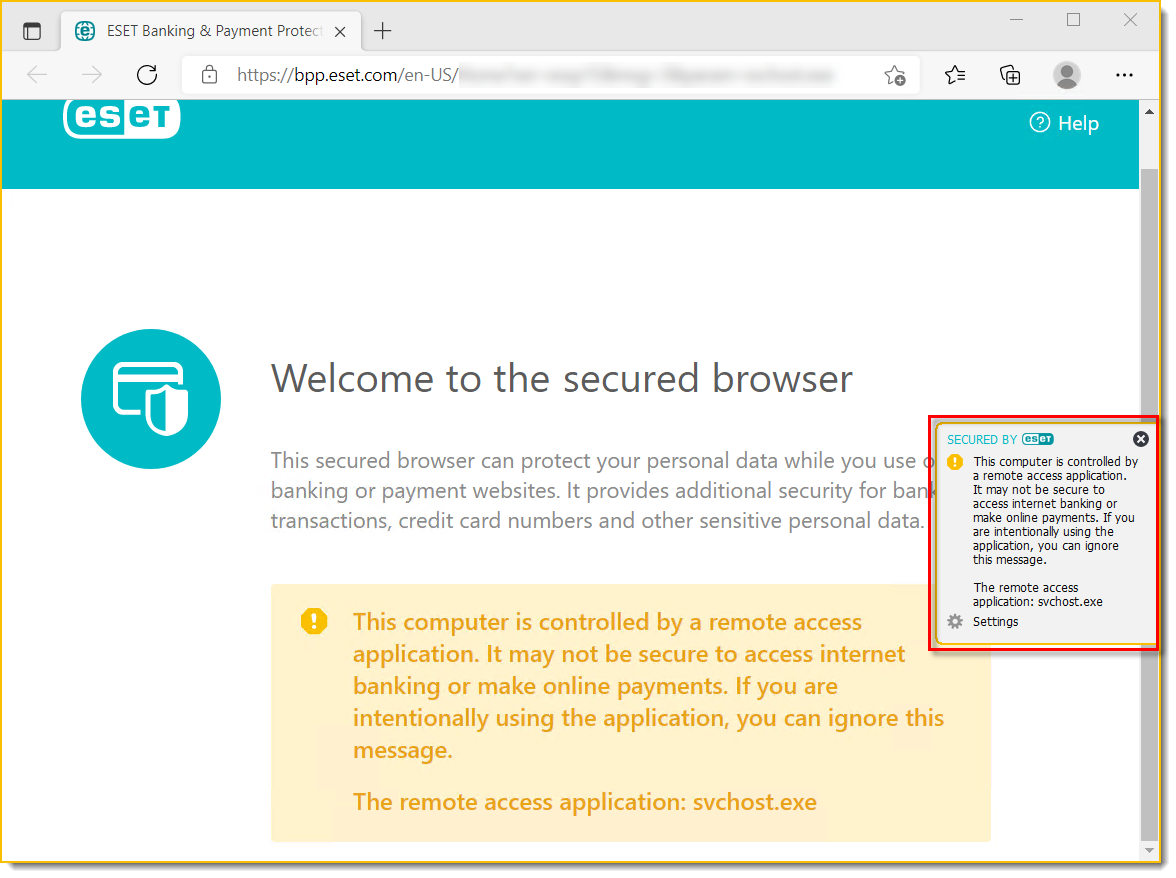Проблема
- Використання функції Захисту онлайн-платежів у продуктах ESET Internet Security та ESET Smart Security Premium
- Системні вимоги
- Відкриття Захисту онлайн-платежів
- Доступ до сайту онлайн-банкінгу
- Додавання або видалення банківських сайтів
Деталі
Натисніть, щоб розгорнути
Після інсталяції ESET Internet Security або ESET Smart Security Premium потрібно перезапустити систему, щоб забезпечити повну функціональність функції Захисту онлайн-платежів. Використання захищеного браузера без перезавантаження захистить користувачів від потенційних ризиків безпеки, але не забезпечить шифрування даних для захисту від загроз, які зчитують натискання клавіатури.
Рішення
Захист онлайн-платежів забезпечує виконання всіх онлайн-транзакцій в надійному та безпечному середовищі.
ESET Internet Security і ESET Smart Security Premium містять вбудований список заздалегідь визначених веб-сайтів, які будуть запускати захищений браузер ESET. Захищений браузер шифрує зв'язок між клавіатурою і браузером, щоб забезпечити додатковий захист від перехоплення банківських транзакцій, номерів кредитних карт та інших конфіденційних персональних даних.
Системні вимоги
Для отримання інформації про підтримувані браузери перегляньте матеріал за посиланням.
Як відкрити захищений браузер
Відкрийте головне вікно програми вашого продукту ESET для Windows.
Натисніть Захист онлайн-платежів. Також можна відкрити встановлений Захист онлайн-платежів
 з Робочого столу.
з Робочого столу.
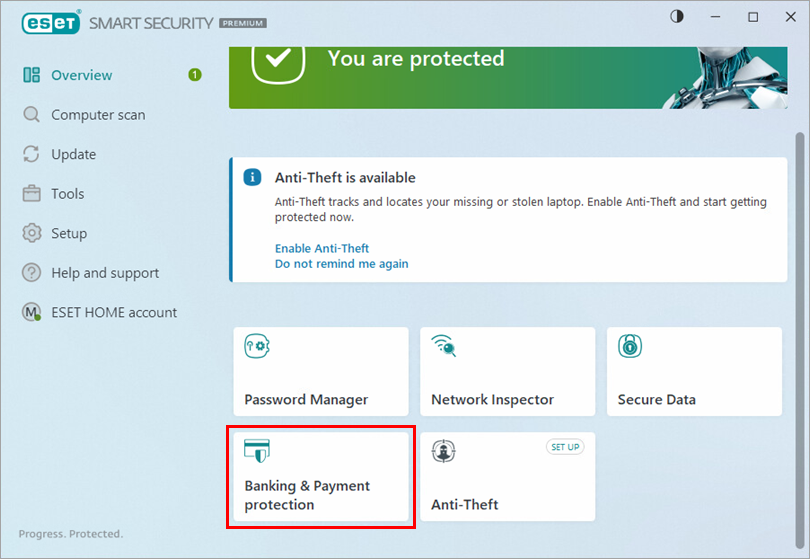
- Захищений браузер ESET відкривається із зеленою рамкою навколо нього та тегом Захищено ESET. У тезі натисніть на логотип ESET, щоб отримати додаткові відомості та меню «Параметри», або натисніть на піктограму X, щоб закрити захищений браузер.
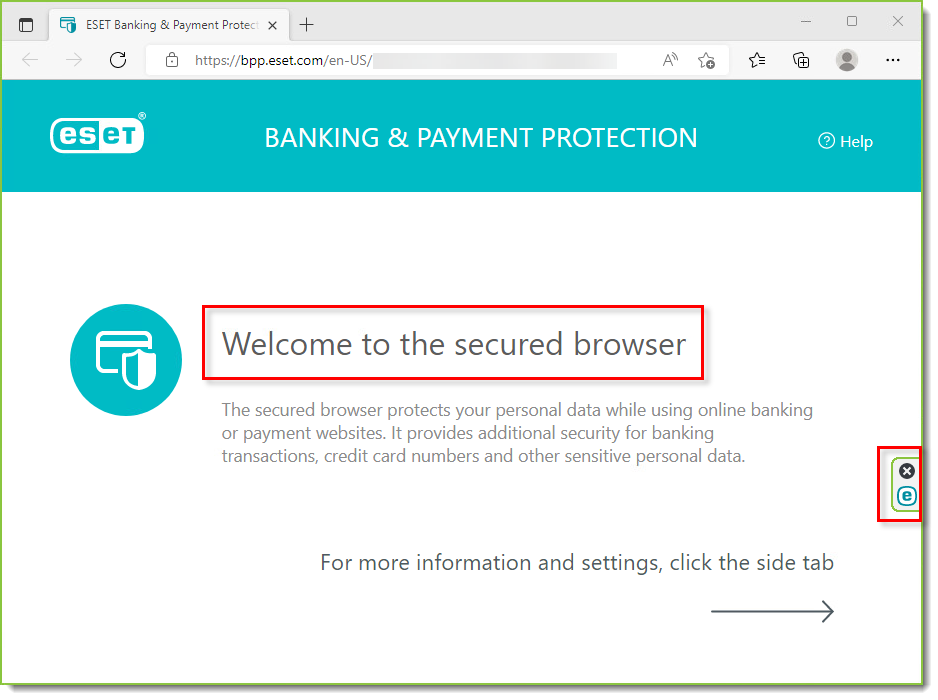
Відвідайте бажаний платіжний вебсайт. Якщо вебсайт є у попередньо визначеному списку, Захист онлайн-платежів ESET запитає вас, чи хочете ви відкрити вебсайт за допомогою захищеного браузера. Перш ніж продовжити роботу на вебсайті, ви можете зробити вибір з двох налаштувань, описаних нижче. Після цього натисніть Так, відкрити захищений браузер.
- Запам'ятати вибір для цього вебсайту – захищений браузер відкриється автоматично при наступному відвідуванні цього вебсайту.
- Запитувати щоразу – ви будете бачити запит Продовжувати перегляд з більшим захистом? щоразу, коли ви переходите на цей вебсайт.
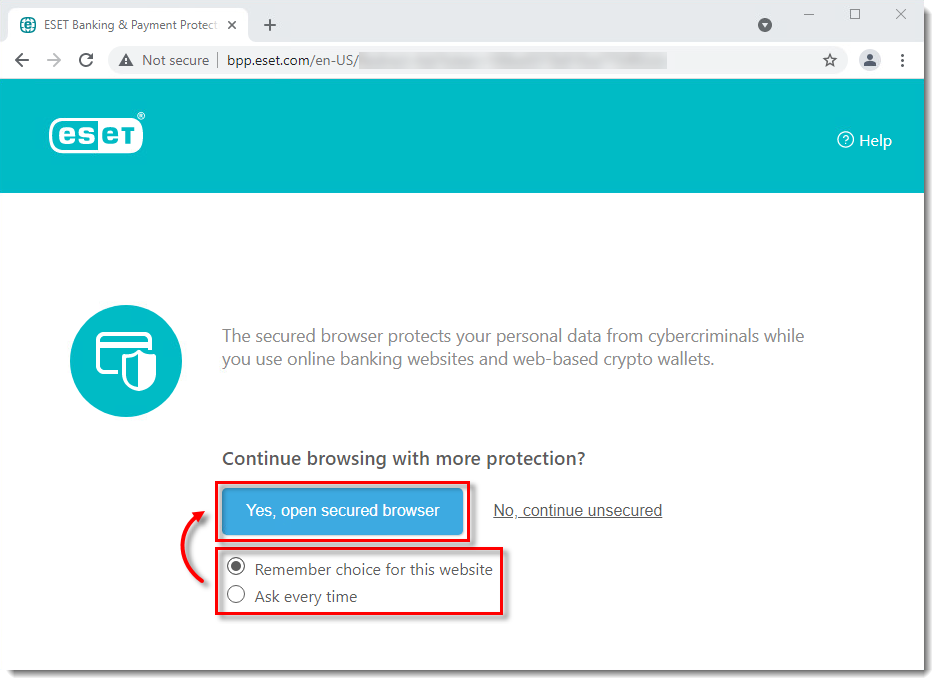
Додавання або видалення сайтів онлайн-банкінгу
Ви можете додати вебсайт або відредагувати список захищених вебсайтів, при відкритті яких буде автоматично запускатися захищений браузер ESET.
Натисніть клавішу F5, щоб відкрити Розширені налаштування.
Натисніть Веб та електронна пошта → Захист онлайн-платежів та натисніть на повзунок поруч з опцією Увімкнути перенаправлення на захищені вебсайти, щоб увімкнути її. Для того, щоб ця зміна була активована, потрібен перезапуск браузера.
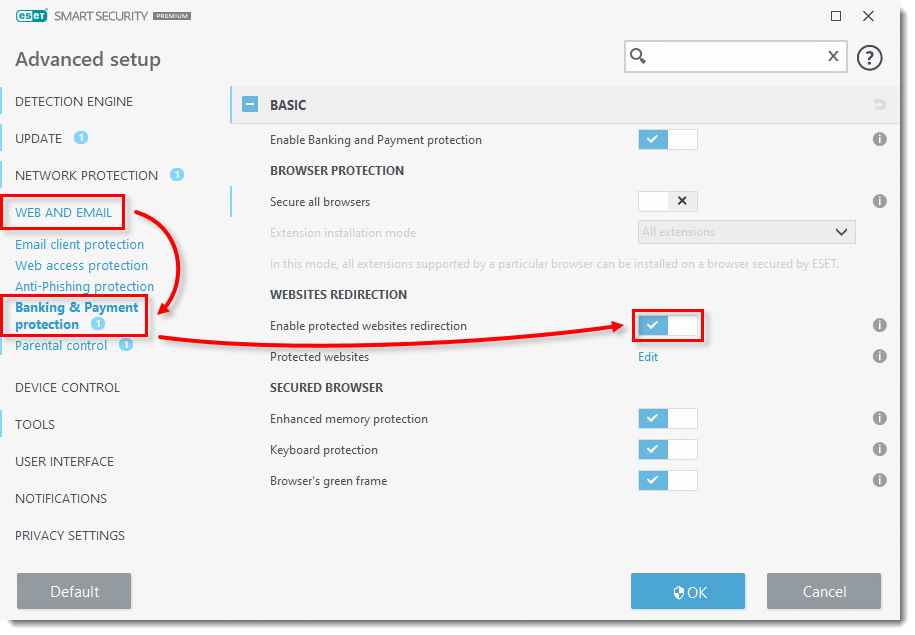
У вікні Захищені вебсайти натисніть Додати та введіть або скопіюйте/вставте сторінку банківського вебсайту у відповідне поле. Натисніть Редагувати або Видалити, щоб за потреби відредагувати або видалити існуючі вебсайти. У вікні Додати вебсайт виберіть спосіб відкриття вебсайту (у цьому прикладі вибрано Захищений браузер). Натисніть OK → OK → OK, щоб закрити вікна та вийти з Додаткових параметрів.
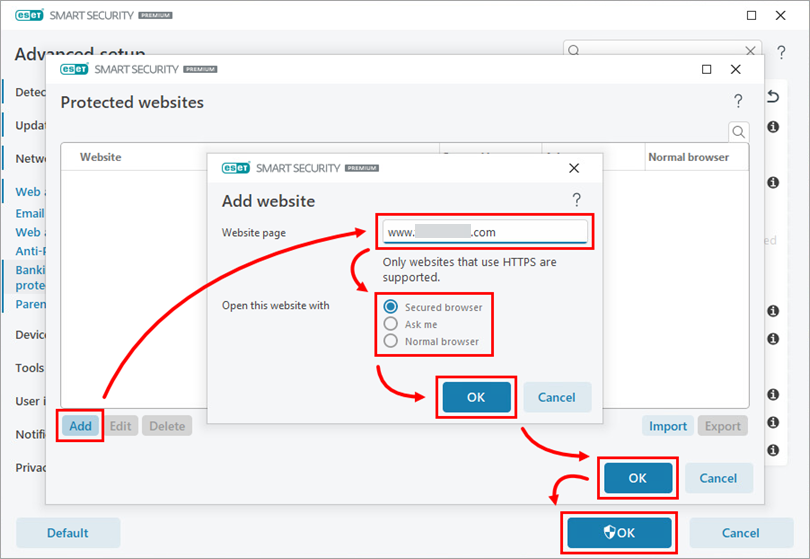
Рисунок 3-2